Assalamualaikum sahabat sidik jari. Banyak sahabat sidik jari yang bingung dalam menyeting jadwal pada aplikasi absensi Fingerspot Personnel. Berkaitan dengan keluhan-keluhan sahabat sidik jari maka saya akan bantu sahabat sekalian berkaitan cara menyeting jadwal absensi untuk aplikasi personnel. Setingan ini merupakan faktor utama dalam aplikasi absensi umumnya dan aplikasi fingerspot personnel.
Sebelum masuk ke aplikasi atau program fingerspot personnel maka akan saya ajak untuk memahami cara pembacaan program absensi fingerspot personnel ini. Berikut saya tampilkan gambaran pengaturan zona pada gambar dibawah ini.
 |
| Zona Jam Kerja |
Perhatikan gambar diatas, aplikasi fingerspot personnel akan membaca scan sesuai zona yang kita tentukan. Pada gambar di atas, blok merah sebelah kiri sebagai zona masuk dan blok merah kanan sebagai zona pulang. Jadi jika scan dilakukan pada zona waktu merah kiri maka otomatis akan dicatat sebagai masuk dan begitu juga dengan zona merah kanan sebagai pulang. Pembagian blok atau zona ini menjadi acuan utama aplikasi fingerspot personnel dan acuan ini akan mengalahkan status scan dimesin misal dimesin kita menekan status scan check out atau pulang tetapi dilakukan di blok atau zona masuk maka aplikasi fingerspot personnel akan mengubah status check out atau pulang tersebut menjadi masuk. Dan berapapun scan jika dilakukan pada zona masuk maka akan di ambil atau dilaporkan scan yang paling awal, sedang pada zona pulang akan diambil yang paling akhir.
Saya harap sahabat sidik jari paham apa yang saya maksud di penjelasan gambar tersebut. Selanjutnya saya akan langsung ke aplikasi fingerspot personnel. Jika sahabat melakukan instalasi aplikasi fingerspot personnel kemudian menjalankan aplikasi tersebut untuk pertama kali maka akan diminta mengikuti langkah langkah-langkah dari aplikasi. Anggap saja langkah-langkah itu tidak di ikuti dengan benar, sahabat jangan kawatir karena masih bisa di edit didalam.
Baik sekarang kita asumsikan langkah-langkah tadi tidak kita lakukan, apa yang harus kita lakukan?
Jawabannya sederhana yaitu kita mulai saja setingannya.
Berikut langkahnya :
Berikut langkahnya :
Jalankan aplikasi fingerspot personnel kemudian login maka akan muncul tampilan seperti gambar dibawah ini.
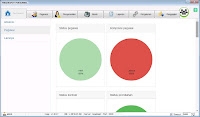 |
| Dashboard Fingerspot Personnel |
Cara Menyeting Jadwal Kerja Atau Jam Kerja Pada Aplikasi Fingerspot Personnel
A. Pengaturan Umum
Masuk ke Menu Utama Pengaturan===>umum, tampilan seperti dibawah ini.
 |
| Menu Utama Pengaturan |
Pada menu ini kita akan diminta mentukan setingan global atau umum yang akan berlaku kesemua pengguna absensi. Pada area no 3 gambar diatas kita akan tentukan zona masuk dan zona pulang (kotak sebelah kiri), durasi kerja dan durasi istirahat (kotak sebelah kanan), durasi lembur dan index lembur (kotak sebelah bawah). Jika bingung kita buat default saja atau kita tidak perlu mengubahnya dulu, nanti jika perlu baru kita ubah. Langsung saja kita ke langkah berikutnya menseting jenis-jenis jam kerja atau no 4 pada gambar diatas.
B. Pengaturan Jam Kerja
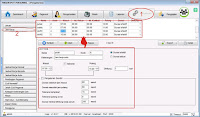 |
| Pembuatan Jenis-jenis Jam Kerja |
Pada setingan ini kita akan membuat jenis-jenis jam kerja yang berlaku diperusahaan sahabat atau kantor sahabat. Misal jam kerja senin sd kamis masuk jam 07:00 pulang jam 14:00, kemudian shit 1 masuk jam 07:00 pulang jam 15:00, dst. Gambar diatas kebetulan jenis-jenis jam kerjanya sudah saya buat. Ada kantor yang jam kerja hanya sederhana atau setiap hari jam kerja sama, ada juga jam kerja yang rumit seperti jam kerja hotel dengan lebih 15 jam kerja, dan banyak contoh lain. Bagaimana membuatnya? Lihat gambar berikut :
 |
| Menambah Jam Kerja |
Untuk menambahkan jam kerja langkahnya seperti berikut :
1. Masuk pada menu Pengaturan, Sub menu Jam Kerja.
2. Klik tombol Tambah, maka akan muncul form Jam Kerja (lihat gambar dibawah : Jendela Seting -menginput jenis-jenis jam kerja)
3. Masukkan Nama, adalah nama jam kerja pegawai, sahabat dapat mengisinya sesuai keinginan, tetapi nama yang di isikan sebaiknya menggunakan nama yang mudah diingat untuk memudahkan saat pengelompokan jam kerja di jadwal kerja normal atau berpola, misalnya JK senin-jumat, JK Pagi, JK Siang , dll.
4. Isikan Kode, kode di sini adalah kode jam kerja yang bertujuan untuk membedakan antara jam kerja satu dengan jam kerja yang lainnya.
5. Isikan Jam Masuk, jam masuk ini adalah jam mulai karyawan bekerja, misalnya pukul 07:00,08.30, dll. Apabila scan pegawai lebih dari jam masuk yang sudah di tentukan maka pada aplikasi akan mencatat sebagai terlambat.
6. Isikan jam Istirahat, sahabat dapat mengisikan jam mulai istrirahat dan jam selesai istirahat sesuai yang sahabat butuhkan, Apabila jam istirahat tidak diatur dalam jam kerja ini, maka secara otomatis jam istirahat sesuai dengan pengaturan istirahat pada sub menu Umum.
7. Jam Pulang, adalah jam selesai pegawai bekerja. Misalnya pukul 17:00, 18:00, dll. Apabila scan pulang pegawai kurang dari jam pulang yang sudah di tentukan maka pada aplikasi akan mencatat sebagai pulang cepat.
8. Tentukan nilai Dihitung dari jam kerja tersebut, yang di maksud dihitung adalah ketentuan nilai dari suatu jam kerja, misalkan bernilai 1 maka karyawan yang bekerja dalam jam kerja tersebut dianggap bekerja 1 hari/kali. sahabat dapat mengisinya sesuai kebutuhan. Misalnya 0,5 (dianggap setengah hari kerja), 2 (dianggap dua hari kerja), dll.
9. Tentukan durasi sesuai kebutuhan sahabat, durasi adalah cara hitung kerja pegawai, terdapat 2 durasi pada aplikasi Fingerspot Personnel yaitu durasi efektif dan durasi aktual.
10. Durasi efektif adalah durasi yang dihitung dari Jam Keluar dikurangi Jam Masuk kemudian akan dikurangi istirahat, terlambat dan pulang cepat jika ada. Misalnya Jam Keluar 15.00, Jam Masuk 07.00, maka durasi efektif maksimal adalah 480 menit. Jika karyawan Istirahat 60 menit dan terlambat 10 menit, maka durasi efektif menjadi 480-60-10 = 410 menit.
11. Durasi aktual adalah dihitung dari Scan Keluar dikurangi Scan Masuk kemudian akan dikurangi istirahat, jika ada. Misalnya Scan Keluar karyawan 15.34, Scan Masuk karyawan 06.34, maka durasi aktual adalah 540 menit. Jika karyawan Istirahat 60 menit, maka durasi efektif menjadi 540-60 = 480 menit.
12. Pengaturan Sendiri, pada fungsi ini sahabat dapat mengatur sendiri untuk pengaturan :
- Durasi sebelum jam masuk adalah durasi yang diizinkan untuk pegawai dapat melakukan scan masuk kerja, misalkan durasi sebelum jam masuk kerja 60 menit dari jam kerjanya pukul 07:00, maka pegawai tersebut dapat melakukan scan kerja mulai pukul 06:00. Jika ada pegawai yang melakukan scan kerja kurang dari durasi jam mulai kerja tersebut maka akan diabaikan / tidak dihitung oleh aplikasi Fingerspot Personnel.
- Toleransi terlambat, pengaturan untuk terlambat yang di tolerir sesuai peraturan pada perusahaan sahabat, milsakan toleransi terlambat 10 menit dari jam masuk pukul 07:00. Jika ada pegawai scan masuk kerja pukul 07:05 menit maka pegawai tersebut dianggap tidak terlambat. Tetapi jika ada pegawai scan kerja pukul 07:11 maka pegawai tersebut dianggap terlambat 11 menit.
- Toleransi pulang awal, , pengaturan untuk pulang awal/pulang cepat yang di tolerir sesuai peraturan pada perusahaan sahabat, misalkan toleransi pulang awal 10 menit dari jam pulang pukul 15:00. Jika ada pegawai scan pulang kerja pukul 14:55 menit maka pegawai tersebut dianggap tidak pulang awal. Tetapi jika ada pegawai scan pulang kerja pukul 14:49 maka pegawai tersebut dianggap pulang awal atau pulang cepat 11 menit.
- Durasi setelah jam keluar adalah durasi yang diizinkan untuk pegawai dapat melakukan scan pulang kerja, misalkan durasi setelah jam pulang kerja 60 menit dari jam pulang kerjanya pukul 15:00, maka pegawai tersebut dapat melakukan scan kerja sampai pukul 16:00. Jika ada pegawai melakukan scan pulang kerja lebih durasi setelah jam keluar maka akan diabaikan / tidak dihitung oleh aplikasi Fingerspot Personnel.
- Durasi minimal dihitung penuh berfungsi untuk mengatur durasi jam kerja pegawai dianggap bekerja penuh atau 1 hari.
Semua pengaturan ini menggunakan satuan menit. Apabila sahabat tidak mengaktifkan/tidak menandai cek box Pengaturan sendiri maka akan mengikuti pengaturan shift di sub menu Umum.
13. Setelah sahabat mengisikan data jam kerja klik tombol Simpan.
Lakukan langkah-langkah diatas sebanyak jenis-jenis jam kerja yang ada di tempat Sahabat. Jika sudah maka kita lanjutkan langkah selanjutnya membuat Tipe Jam Kerja seperti Normal, Pola, atau Auto.
C. Pengaturan Jadwal Kerja Normal
Tipe Jadwal Kerja Normal biasanya untuk jam kerja yang terencana dan ditentukan oleh hari seperti senin sd kamis, jumat, dan sabtu kemudian minggu libur. Banyak kantor atau perusahaan menggunakan jadwal kerja normal.
Untuk menyeting jadwal kerja normal ini sebelumnya sahabat harus sudah menyeting atau mengatur pengaturan umum (lihat pengaturan umum diatas) dan mengatur pengaturan jam kerja (lihat pengaturan jam kerja diatas). Karena kedua pengaturan diatas adalah materi utama atau bahan baku utama untuk membuat jadwal kerja normal.
Jika sudah maka langkahnya adalah masuk menu Pengaturan==>Jadwal Kerja Normal kemudian klik tombol tambah dan isikan :
- Nama jadwal kerja normal : untuk membedakan jika ada 2 kelompok yang berbeda misal antara karyawan tetap dan kontrak jam kerjanya berbeda maka sahabat dapat menamainya berbeda. Contoh gambar di bawah namanya jadwal kerja kantor dan jadwal kerja ramadhan
- Kode : maksimal 5 digit bisa huruf dan angka, saran kami buat kode yang mudah untuk diketahui isinya
- Keterangan : informasi dari jadwal kerja normal nama tersebut
- Mulai Tanggal : harus dimulai hari senin, sebagai awal program mengolah data
- Mengisi hari dengan jam kerja yang sesuai
 |
| Langkah 1 : Pengaturan Jadwal Kerja Normal |
 |
| Langkah 2 : Tampilan Jendela Awal Isian Jadwal Kerja Normal |
 |
| Langkah 3 : Cara Mengisi Jendela Jadwal Kerja Normal |
 |
| Langkah 4 : Jendela Pengaturan Jadwal Kerja Normal Selesai |
 |
| Langkah 5 : Pengaturan Jadwal Kerja Normal Setelah Pengisian |
D. Pengaturan Jadwal Kerja Pola
Tipe Jadwal Kerja Pola sebetulnya hampir sama seperti jadwal kerja normal tetapi ditentukan oleh rotasi tanggal seperti kerja 3 hari trus libur 1 hari. Dan ini diulang-ulang tanpa melihat hari, bisa jadi libur dihari yang bebeda-beda.
Masuk menu Pengaturan==>Jadwal Kerja Pola kemudian klik tombol tambah dan isikan :
- Nama jadwal kerja pola : untuk membedakan jika ada 2 kelompok yang berbeda Contoh gambar di bawah namanya jadwal kerja pola harian dan jadwal kerja pola mingguan
- Kode : maksimal 5 digit bisa huruf dan angka, saran kami buat kode yang mudah untuk diketahui isinya
- Keterangan : informasi dari jadwal kerja pola nama tersebut
- Menentukan periode perputaran
- Mulai Tanggal : tidak harus dimulai hari senin
- Klik set untuk memunculkan periode perputaran
- Mengisi jam kerja yang sesuai
Berikut langkah-langkah jadwal kerja pola :
 |
| Langkah 1 : Pengaturan Jadwal Pola Pada Fingerspot Personnel |
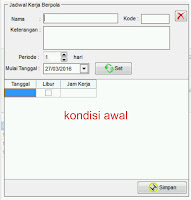 |
| Langkah 2 : Jendela Pengisian Jadwal Pola Awal |
 |
| Langkah 3 : Cara Pengisian Jendela Jadwal Pola |
 |
| Langkah 4 : Jendela Pengaturan Jadwal Pola Terisi Lengkap |
 |
| Langkah 5 : Pengaturan Jadwal Pola Sesudah Ditambah |
E. Pengaturan Jadwal Kerja Auto
Masuk menu Pengaturan==>Jadwal Kerja Auto kemudian klik tombol tambah dan isikan :
- Nama jadwal kerja auto : untuk membedakan jika ada 2 kelompok yang berbeda Contoh gambar di bawah namanya jadwal kerja auto security dan jadwal kerja auto kebersihan
- Kode : maksimal 5 digit bisa huruf dan angka, saran kami buat kode yang mudah untuk diketahui isinya
- Keterangan : informasi dari jadwal kerja auto nama tersebut
- Mengisi jam kerja yang sesuai, pada bagian bawah pilih jenis-jenis jam kerjanya misal shift 1, tambah lagi dibawah shift 1 dengan shift 2, dst. Pada awalnya cuma muncul 1 baris, untuk menambah baris tinggal tekan anak panah kebawah pada keyboard maka akan akan muncul baris baru.
- Nama jadwal kerja auto : untuk membedakan jika ada 2 kelompok yang berbeda Contoh gambar di bawah namanya jadwal kerja auto security dan jadwal kerja auto kebersihan
- Kode : maksimal 5 digit bisa huruf dan angka, saran kami buat kode yang mudah untuk diketahui isinya
- Keterangan : informasi dari jadwal kerja auto nama tersebut
- Mengisi jam kerja yang sesuai, pada bagian bawah pilih jenis-jenis jam kerjanya misal shift 1, tambah lagi dibawah shift 1 dengan shift 2, dst. Pada awalnya cuma muncul 1 baris, untuk menambah baris tinggal tekan anak panah kebawah pada keyboard maka akan akan muncul baris baru.
Berikut gambaran langkah-langkahnya :
 |
| Langkah 1 : Menu Pengaturan Jadwal Auto |
 |
| Langkah 2 : Tampilan Jendela Pengisian Jadwal Auto Awal |
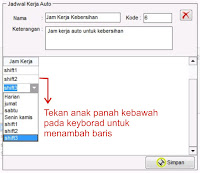 |
| Langkah 3 : Pengisian Jendela Jadwal Auto Selesai |
 |
| Langkah 5 : Pengaturan Jadwal Auto Setelah Terisi Jadwal |
F. Menempelkan Jadwal Kerja
Setelah pengaturan jadwal kerja selesai dibuat dilanjutkan dengan menempelkan jadwal kerja yang sudah kita buat ke karyawan sesuai dengan jadwal kerjanya di "Menu Karyawan". Berikut tampilannya :
 |
| Memasukkan Jadwal Kerja ke Karyawan |
Jika daftar karyawan belum ada, sekalian saja ditambahkan karena memang proses karyawan dilakukan setelah pembuatan jadwal kerja selesai. Prinsip masih sama untuk menambah baris dengan menekan anak panah kebawah di keyboard atau lihat gambar diatas.
G. Pengaturan Jadwal Perkaryawan
Penggunaan jadwal kerja normal, jadwal kerja pola, maupun jadwal kerja auto dapat digunakan secara kombinasi dalam satu instansi atau perusahaan karena memang dalam satu perusahaan pasti ada yang memiliki karyawan lebih dari 1 jenis departemen misal jadwal kerja admin dengan jadwal kerja normal, sedang jadwal kerja keamanan dengan jadwal kerja auto.
Lalu dari ketiga jadwal diatas sahabat masih dapat menggunakan 1 lagi pengaturan jadwal yaitu Jadwal Perkaryawan. Jadwal perkaryawan ini membantu sahabat untuk mengatur karyawan dengan jumlah shift lebih dari 5 atau shift yang mempunyai beda waktu tipis.
Berikut langkah-langkahnya :
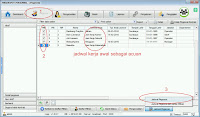 |
| Langkah 1 : Membuat Jadwal Perkaryawan di Fingerspot Personnel |
 |
| Langkah 2 : Menentukan Jumlah Karyawan Yang akan Dibuatkan Jadwal Perkaryawan |
 |
| Langkah 3 : Tampilan Jadwal Perkaryawan Sebelum Edit |
 |
| Langkah 4 : Cara Menyeting Jadwal Perkaryawan |
Jika menyeting jadwal perkaryawan langsung ke jendela seting jadwal perkaryawan menjadi kendala karena data yang kurang jelas maka Jadwal Perkaryawan ini dapat di Export ke Exel kemudian diberikan kepada kepala regu untuk mengeditnya karena perubahan jadwal karyawan pasti akan lebih cepat terdeteksi oleh kepala regu. Dari kepala regu dikembaikan lagi untuk di Import. langkah-langkah Exportnya sebagai berikut :
 |
| Langkah 1 : Export Jadwal Perkaryawan ke Exel |
 |
| Langkah 2 : Menyeting Jadwal Perkaryawan di Exel |
 |
| Langkah 3 : Mengimport File Exel ke Jendela Jadwal Perkaryawan |
Sampai sini sebetulnya setingan dasar selesai bisa dilanjutkan dengan download absensi kemudian masuk laporan atau kembali pengataauran untuk mengisi ijin dan cuti kemudian ke menu pengecualian baru download absensi dan laporan.
Sementara ulasan Cara Menyeting Jadwal Kerja Atau Jam Kerja Pada Aplikasi Fingerspot Personnel sampai disini dan berikutnya saya akan ulas menu-menu lain seperti mesin, pengecualian dll. Atau ada pertanyaan dan request koment saja dibawah artikel ini.
Kami mengutamakan produk yang memiliki support after sales kuat dan terpercaya sehingga semua client kami memperoleh kemudahan bukan kesusahan
Semoga ulasan kami bermanfaat bagi sahabat sidik jari dan selanjutnya mari budayakan berkomentar pada setiap artikel yang sahabat anggap membantu. ===Sekian===


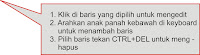
Artikelnya bermanfaat mas , sementara saya coba dulu nanti jika ada yang bingung saya tanya-tanya. Toko otomotif jogja
BalasHapusmin knp yah setting jam kerjanya sdh diisi dari jam 08:00 sd 16:00 yg tersimpan jadi 02:00 sd 23:00, diubah jg tetap jd spt itu...knp yah?
BalasHapusSecara teknis saya belum mengalaminya jika berkenan mohon kirim prenscreennya. Tapi eror waktu pernah terjadi di windows 10 karena setingan waktunya menggunkaan **.** ( titik satu ) sedang program personnel harus **:** ( titik dua ). Solusinya coba masuk ke control panel dan seting ke titik dua biasanya indonesia
BalasHapusmin, knp setting jam kerja dari pkul 07.15, tetapi pada saat telat pinjernya msih bisa
BalasHapusAda 2 kondisi, satu dimesin dan satu di program. Untuk dimesin : akan menerima 24 jam non stop semua finger yang terverifikasi benar. Mesin murni hanya sebagai perekam absensi tanpa menentukan waktu atau setingan jam kerja. Untuk program : melaporkan scanlog mesin yang akan disesuaikan dengan setingan jam kerja yang telah dibuat, disesuaikan dengan jam masuk, jam pulang, jam terlambat, jam lembur, dll. Yang sesuai akan muncul pada laporan dan yang tidak sesuai maka scanlog atau absensi tidak akan dilaporkan/ tidak muncul dalam laporan.
HapusMaaf mau Tanya mas , kenapa di software data pegawai tidak muncul semua, sudah saya copikan lagi dari mesin tetep nggk muncul. Mkasih
BalasHapusUntuk muncul didata pegawai maka kita harus melakukan download user terlebih dahulu
Hapusbos supaya hari sabtu dan minggu masuk ke repakan gmna caranya bos>>> nuhun
BalasHapusUntuk memunculkan hari minggu dan sabtu dalam laporan harus menggunakan pola "jam kerja normal" mingguan
HapusTeguh
BalasHapusfungsi lan ke komputer mesinf fingger
Fungis lan untuk memindahkan data dari mesin ke komputer dan sebaliknya melalui jaringan TCP/IP
Hapus1 Minggu belajar setting mesin dan software personnel ga kelar.
BalasHapusNumpang tanya bos, bagaimana cara upload shift yg kita sudah buat di software personnel ke mesin.?
Saya sudah coba pakai flashdisk dan gagal. Saya coba upload user data dan jadwal yg sudah saya buat di software, jadi nya malah settingan shift di mesin kembali ke pengaturan asli pabrik (awal)
Sahabat salah persepsi mengenai jadwal, jadwal memang bisa dibuat dimesin tetapi jadwal tidak membuat pembatasan scan karyawan dimesin.
HapusScan ditentukan oleh hasil verifikasi sidik jari dengan registrasi sidik jari, jika scan sesuai dengan registrasi jari yang pernah dilakukan maka kapan pun karyawan menyentuhkan pasti akan diterima ( 24jam non stop ).
Fungsi jadwal adalah untuk melaporkan hasil scan yang telah dilakukan. Jadwal bisa dibuat dimesin dan di program personnel.
Jika di mesin maka kita tidak memerlukan download scan dan langsung download laporan, hasilnya adalah file exel. JIka jadwal di buat diprogram maka kita perlu melakukan download scanlog dan kemudian scan tersebut akan diolah oleh program disesuaiakn dengan setingan jadwal.
Jadwal di personnel tidak bisa diupload, jadwal dimesin hanya untuk jam kerja shift sederhana sedang jadwal di personnel bisa untuk kombinasi beberapa tipe jadwal.
Kesimpulan : ada 2 obyek, satu mesin sebagai alat untuk melakukan scan dan menyimpannya, dan kedua adalah program untuk mengolah hasil scan berdasarkan jadwal. Semoga sahabat bisa memahami apa yang saya jelaskan, sekian.
Baik. Terima kasih atas jawabannya.
Hapus1. Jika saya tidak salah tangkap, berarti kita tidak dapat mengatur 'pengaturan shift' di mesin absensi.
2. Mesin absensi akan mencatat semua log fingerprint karyawan pada jam berapapun.
3. Saya hanya dapat mendownload scanlog yg berupa 'data random' tersebut, dan jika saya hanya ingin melihat data absensi acak, maka yg perlu saya lakukan hanya membuka file excel.
4. Namun jika saya ingin melihat data tertata berdasarkan shift kerja, maka saya dapat melihat menggunakan software personnel dengan cara scanlog data dari flashdisk.?
Benarkah demikian?
Jawaban :
Hapus1. Pengaturan shift ada 2, yaitu di mesin dan di personnel, jika sahabat ingin mengatur di mesin maka tidak memerlukan personnel, jika memakai personnel maka tdk perlu mengupload pengaturan shift karena pengaturan shift pada personnel berfungsi melaporkan hasil download scan dari mesin.
2. Betul sekali yang penting terverifikasi sesuai.
3. Mendownload scanlog kalau untuk dipakai di personnel maka namanya download presensi ( di menu personnel ) atau download scanlog ( di menu mesin ), keduanya bisa di lihat dalam versi exel, jika di personnel maka harus masuk ke menu laporan, jika dimesin masuk ke menu download laporan. Kedua kondisi di mesin maupun di program adalah dua sistem yang berbeda.
4. Betul karena personnel lebih lengkap sedang laporan bawaan mesin yang di download di menu laporan hanya sederhana
Min, gimana cara mengaktifkan / setting alarm pada fingerspot 158-bnc? saya sudah coba seting tapi suara alarmnya gak ada. itu kenapa ya.. apa mungkin mesinnya gak support atau gimana? mohon pencerahannya berhubung pimpinan di kantor saya minta jika memang fitur alarm itu tersedia di mesin sebaiknya diaktifkan agar semua karyawan tau kapan scan masuk dan scan pulang
BalasHapuspada menu alarm setelah sahabat memasukkan waktu alarm bunyi maka sahabat juga harus ubah status tutup/ close menjadi buka. Jadi pada alarm kita akan mengklik 3 kali baru selesa, kalau barui klik 2 kali berarti status masih tutup
HapusMaaf gan? Hitungan telat dan PC itu rumusnya gmn ya?
BalasHapusSaya kurang paham pertanyaan sahabat, Untuk terlambat secara sederhana menampilkan scan setelah jam masuk denganbatas laporan pada akhir scan masuk. Setingan ini dibuat pada pengaturan jam kerja. Jika didalamnya menambahkan toleransi terlambat maka kolom terlambat pada laporan akan kosong sejumlah toleransi tersebut, dan akan terisi otomatis setelah toleransi tersebut berakhir tetapi angka yang muncul dihitung tetap dari jam masuk tidak dikurangi toleransi terlambat. Sekian
HapusMaaf gan mau tanya saya upload data pegawai ke mesin tidak bisa lewat kabel data,pada hal udh saya setting pakai usb d mesin,saya cek di informasi mesinny tulis cuma menghubungkan ke mesin,tidak terhubung",kotak time outny udh saya hilangkan dan saya cetang sama aj,sebelum instal aplikasi udh saya cetang fremwork ,dan never kebawa,
HapusUntuk mesin dengan koneksi kabel usb pastikan sahabat lihat saat mesin terhubung ke komputer terbaca seperti kita menancapkan flashdisk. Bahkan jika di cek di windows eksplore akan muncul partisi baru seperti flsh disk tertancap. Karena bisa juga kabel usbnya rusak. Jika ini sudah muncul dan syarat instal aplikasi juga sudah dilakukan seharusnya bisa.
HapusTambahan untuk kabel usb jika di windows 10 maka USB disable signature harus dimatiin dahulu, fitur ini membuat usb yang tidak terdaftar oleh microsoft akan di disable atau tidak bisa terbaca
HapusMin, saya mau tanya,
BalasHapus1. bagaimana cara untuk mengatur mesin agar mengikuti aturan yang sudah kita buat di aplikasi personnel ?
2. kenapa ya ketika saya sudah daftarin beberapa orang lewat mesin, waktu saya ingin download user, hasilnya kosong.
3. bagaimana min cara agar mesinnya bisa otomatis membuka waktu absennya. Seperti contoh kita ingin mengatur orang boleh absen dari jam 07.00 pagi. Apakah kita atur lewat mesin atau kita atur lewat personnel, lalu kita upload aturannya ke mesin ?
Thank you min.
1. secara teknis adalah yang menentukan bukan mesin tetapi program personnel. Sedang mesin hanya sebagai media penyimpan akses yang akan menerima scan 24 jam asal sidik jari terkonfirmasi sesuai. Mesin tidak menentukan batasan waktu absen sehingga akan menolak scan.Data dalam mesin akan di olah oleh personnel dengan filter jam kerja pada personnel.
Hapus2. Untuk download tergantung medianya, jika menggunakan jaringan lan saya sangsi itu terjadi, jika menggunakan flashdisk maka tergantung data yang didwonload bisa juga download attlog tetapi kita merasa download user dan sebaliknya.
3. Mengatur jam kerja ada pada program personnel dalam menu uatama pengaturan tab jam kerja dan jadwal kerja. Pada jam kerja kita akan menentukan jam masuk kapan dan pada jam masuk tersebut kita akan tentukan ring atau zona waktu masuk tersebut, misal jam masuk pukul 7.00 dimulai dari jam 6 dan diakhiri pukul 8, maka program kaan melaporkan semua scan diantara jam 6 sd jam 8 tersebut sebagai jam masuk pukul 7.00 dengan asumsi jika masuk sebelum jam 7 maka masuk normal dan jika masuk jam 7 lebih maka otomatis kolom terlambat terisi. Jika absensi berapa kalipun di ring waktu atau zona masuk maka diambil yang paling awal dan jika scan berapa kalipun di ringwaktu pulang maka akan diambil scan yang paling akhir.
Sekian semoga sahabat dapat memahami
Permisi pak mau tanya maaf sebelumnya saya newbe, mau tanya itu aplikasinya rmang udah ada bawaan dari mesin fingerprintnya tau kita buat sendiri ya? Trimaksih seblumnya
Hapusmaaf gan kalau jam masuk dan pulang tidak terdeteksi kenapa ya?
BalasHapusJika jam masuk dan keluar tidak muncul pada laporan maka :
Hapus1. Sahabat belum membuat jadwal
2. Jadwal yang dibuat elum di tempelkan pada karyawan
3. Sahabat belum klik proses pada laporan
Sementara hanya ini yang bisa saya infokan
Misi pak mau tanya saya newbe tu aplikasinya emang udah ada bawaan dari fingerprintnya ya pak atau kita buat sendiri trimakasih
BalasHapusAplikasi personnel memang sudah bawaan dari paket penjualan mesin, dan jika merasa aplikasi ini kurang bagus, sahabat dapat membuat sendiri karena ada SDK nya
HapusAplikasinya Mantap
BalasHapusMau tanya pak?? Data dr finger spot sdh saya downloadscanlog melalui flashdisk, tetapi waktu sy upadatr kok tidak muncul padalah sy sdh buat jam kerja dan sdh menempelkn jadwal pada pegawai? Mohon bantuannya pak... Terimakasih
BalasHapusProgram menuntut format flasdisk yang fat32, coba format ke versi ini
HapusMau tanya pak, di tempat saya ada dua Shift. SHIFT1 dari jam 08.00 - 20.00, SHIFT2 dari jam 20.00 - 08.00.
BalasHapusBagimana mengatur jadwalnya, apakah di buat Jam Kerja Normal Shift 1 dan Shift 2 atau bisa dengan Jam Kerja Auto yang memuat SHIFT1 dan SHIFT2?
terimakasih sebelumnya.
Program personnel akan menentukan acuan pertama pada jadwal masuk, jika pada jadwal masuk memiliki waktu yang sama atau jarak yang berdekatan maka dipastikan akan menimbulkan eror pendeteksian pelaporan.
HapusBerdasarkan jadwal sahabat jelas jam masuknya berbeda jauh yaitu jam 08.00 dan jam 20.00, jika begini maka silahkan sahabat pergunakan jadwal auto pada personnel. Dan harus diperhatikan bahwa zona waktu atau ring waktu yang dibuat antara zona waktu masuk dengan pulang tidak boleh bertabrakan, jika zona ini benar maka pasti laporan sahabat sesuai dengan yang diharapkan. Sekian
Alsm.wr.wb,
BalasHapusMaaf pak saya mau bertanya apakah diperlukan download scaning setelah download user (tahap awal pemakaian aplikasi personal)...
Jika memang harus download scanning tujuan nya apa ?
Jika memang harus download scanning apa harus di simpan atau hnya sekedar download aja
Untuk tahap awal tidak diharuskan untuk mendownload scan karena scan disini adalah absensi, tetapi jika mesin sudah dipakai dan sdh ada scan absensinya maka download scan diperlukan. Kemudian download scan tidak perlu disimpan karena itu sudah auto save, simpan log dimenu tersebut bukanuntuk simpan scan tetapi log aktivitas terhadap program
HapusArtikel nya sangat menarik n membantu.
BalasHapusSaya mau bertanya beberapa hal:
1. Apakah diperlukan download scanning (situasi:langkah awal stlh download user utk pertama kalinya).
2. Jika seandainya diperlukan diwnload scanning, apakah harus di simpan atau hanya sebatas download saja.
3. Apkh nama user di mesin hanya berbentuk nama alias?
4. Pencocokan antara user n scan di personal gmna cara nya?
5. Apq guna n fungsi pin?
Terima kasih, maaf jika pertanyaanku terlalu banyak.
1. Kalau benar2 kondisi awal mesin baru maka tidak diperlukan download scan
Hapus2. Download scan tidak perlu disimpan karena sudah otomatis. Jika perlu disimpan maka ciri2nya pasti akan ada kolom pilih, sedang download scan tidak ada kolom pilih
3. Bukan alias dalam arti nama lain tetapi lebih tepatnya adalah nama user dimesin itu masuk kedalam kolom alias di program. jadi diprogram akan ada kolom nama dan kolom alias, nah kolom alias itu yang akan masuk kemesin atau nama user mesin akan masuk ke kolom ini. Untuk nama dan alias bisa dibuat sama bisa dibuat beda. Tipe koneksi upload dan download akan mempengaruhi jumlah abjadnya. Jika menggunakan koneksi jaringan LAN maka abjad alias akan panjang , jika menggunakan flashdisk maka abjad alias menjadi pendek
4. dan 5. No ID atau PIN berfungsi sebagai acuan program dan mesin dalam mengolah data. Jadi nama, alias, dan data scan. Agar data yang diinginkan sama maka kita harus tentukan ID/PIN tiap orang sama baik di mesin maupun di program. Pada dasarnya acuannya adalah data dimesin karena mesin merupakan alat perekam utama sedang program hanya alat untuk melaporkan hasil rekam tersebut.
Maaf pak kalau kita mengubah tanggal dan jam pada mesin fingerprint diatur untuk hari kemarin, lalu kita melakukan absensi. Apakah data sidik jari kita itu terekam diwaktu itu atau tetap diwaktu sekarang?trimakasih pak sebelumnya.
BalasHapusTerekam, oleh karena itu SOP nya agar tidak terjadi penyalahgunaan maka menu mesin harus di kunci oleh admin.
Hapuskak ini untuk aplikasinya kita beli dulu apa gimana ?
BalasHapusAplikasinya sudah menjadi satu paket dari mesin absensinya, jadi sahabat cukup membeli mesin absensi maka akanmendapat aplikasi juga.
HapusMin mau tnya pas cetak laporan kenapa hanya hari senin saja yang keluar hri jumat sabtu ga keluar knpa ya pdahal di pengaturan jam kerja sudah dibuat jumat sabtu nya dan di pengaturan shift waktu di singkronkan kluarnya "periode jam kerja berikut tidak dapat ditambahkan" jdi ngga tersinkron bgaimana ya mohon pencerahanya trmakasih..
BalasHapusMau tanya pak, di tempat saya ada 3 Shift, shift1 07:00-15:00, shift2 15:00-23:00, shift3 23:00-07:00
BalasHapusYang mau saya tanyakan bagaimana merubah jadwal di mesin, karna di mesin jadwal hanya bisa shift1 shift2 lembur, cara merubah lembur jadi shift3 bagai mana pak
Saya sudah merubah untuk jadwal shift melalui aplikasi dan saya upload ke mesinya tetap tidak berubah untuk nama shiftnya hanya jamnya saja yg berubah
Mungkin ada caranya yg saya tidak tau, mohon bantuannya
Terima kasih,
Perlu dipahami bahwa jadwal tidak bisa diupload ke mesin, yang bisa di upload adalah data user ( id, nama, finger ).
HapusUntuk jadwal memang bisa kita seting dimesin tetapi jika kita seting dimesin maka kita tidak memerlukan aplikasi personnel jadi kita tinggal input jam masuk dan keluar di mesin, sedang laporan akan berupa exel.
Dan jika kita menyeting jadwal diaplikasi personnel maka kita dapat menyetingnya di menu pengaturan terus tab jam kerja dan untuk tipe jam kerja sahabat maka menggunakan jadwal kerja auto lalu tinggal kita tempelkan ke karyawan bersangkutan.
Jika belum paham sahabat dapat kami bantu dengan remote team viewer dan akan kami kenakan biaya.
maaf mau nnya gan.,.rumus penghitungan jumlah jam kerja hasil scan di rekapitulasi 1 bulan gimana gan
BalasHapusUntuk jumlah jam kerja atau diprogram dikenal dengan durasi jam kerja maka ada 2 kondisi.
Hapus1. Jam kerja dengan sistem efektif (default setingan awal), yang mana setingan ini menghitung durasi kerja dari jadwal masuk sd jadwal pulang. Jadi durasi kerja maksimal ya jadwal masuk sd jadwal pulang. Sehingga jika kita menginginkan durasi kerja sebelum jadwal masuk sd setelah jadwal masuk maka jumlahnya pasti berbeda.
2. jam kerja dengan sistem aktual, sistem ini menghitung scan masuk sd scan pulang, maka kasus yang scan sebelum jadwal dan pulang setelah jadwal akan dilaporkan sesuai riil jumlah jamnya. Hanya saja setingan aktual ini tidak melaporkan hal2 seperti terlambat atau pulang cepat.
Pilihan bagi sahabat yang menginginkan data keterlambatan maka menggunakan setingan efektid ( default ). Dan jika menginginkan durasi kehadiran sesusai kenyataan maka gunakan setingan aktual.
Kedua setingan tdk bisa digabungkan!!
Gan mau tanya kemaren kami pakai fingespot Revo 151 NC kalau gak salah..
BalasHapusyang saya tanyakan untuk npengaturam jadwal sholat santri bagaimana ?
misalnya :
1 santri punya jadwal sholat subuh jam 04.00 s.d 05.00
sholat dhuhur jam 12.00 s.d 13.00
sholat margrib jam 18.00 s.d 18.30..
untuk pengaturan jadwalnya bagaaimana??? trimaksih...
Untuk program personnel tidak bisa mengatur banyak jam kerja dalam satu hari seperti sholat. Yang bisa adalah mengatur jam masuk, istirahat dan jam keluar.
HapusSolusi dari saya : jangan menggunakan setingan jam kerja, jadi biarkan saja tanpa jadwal, nanti ada tipe laporan yang akan melaporkan scan2 tersebut dalam bentuk kolom2 seperti kolom nama terus scan 1 terus scan 2 terus scan 3 dan seterusnya.
Nah untuk teknis nya : biarkankan user scan sesuai dengan waktunya sholat ( scan mulai sholat terus scan selesai sholat ), dan untuk sholat2 lain juga sama. Nah secara normal kan kita bisa lihat kalau waktu sholat pasti ada satu pasang scan, mulai dan selesai. Nanti dikolom laporan akan muncul kolom2 sebanyak scan yang kita lakukan misal shalat 1 kali maka kolom akan muncul scan 1 dan scan 2, kalau sholat 2 kali maka akan muncul empat kolom scan. Pembacaan laporannya kita anggap kolom scan 1 dan scan 2 sebagai 1 pasang jadwal waktu sholat. Jika sholat lima waktu ya akan muncul minimal 10 kolom scan, dan sebaliknya jika tidak sholat sama sekali maka kolom akan kosong.
Selanjutnya laporan bisa kita eksport ke exel untuk diberi nama judul waktu sholatnya seperti shubuh, dzuhur, dll.
Semoga bisa dipahami
mas bro... blh dong berbagi info, sy sdh baca yg diatas tp blm menjawab permasalahan sy... kami pake mesin absensi face detector (pengenal wajah)dr interAtive dengan aplikasi att+ (kalu tdk salah. saya mau nanya menunya utk perubahan jam kerja, krena kami akan menggeser shift... moga jg bermanfaat utk yg lainnya... thx
BalasHapusTiap program memiliki setingan jam kerja yang berbeda2, saya kurang paham maksudnya sahabat itu program aplikasi att+. Coba pastikan nama programnya.
HapusUntuk seting bel masuk ke alarm/bel di menu mesin. Dari beberapa merek merek mesin selalu menggunakan menu alarm atau bell. cara setingnya sederhana tinggal pilih harinya terus jamnya terus ok. Ada juga yang harus ok dahulu baru bisa isi hari dan tanggalnya
BalasHapusmaaf... saya sudah atur waktu masuk kerja jam 07:00. tapi pada laporan selalu jam 05:00. mohon diberikan solusi. terima kasih
BalasHapusBisa banyak sebab, karena informasi kurang jelas jadi saya juga kurang paham sebab utamanya.
HapusLangkah pertama : pembuatan jam kerja kemudian dilanjutkan dengan pembuatan jadwal kerja. Semoga sudah paham, karena ini adalah langkah utama dan pertama agar laporan muncul. Jika ini tidak dilakukan bisa dipastikan laporan akan kosong.
Langkah kedua adalah menempelkan jadwal kerja tersebut ke karyawan bersangkutan. Ini penting karena jadwal kerja adalah filter utama dari laporan karyawan bersangkutan.
Analisa saya sahabat masih belum benar pada pembuatan jam kerjanya.
Pak admin. Saya mau bertanya
BalasHapusApa masalahnya ketika saya meanarik laporan kehadiran karyawan jam masuk dan jam keluar tidak terbit justru malah kosong, padahal saya sudah melakukan tarik data, transaksi data log, kemudian manarik laporan. Akhirnya saya hy bisa memantau melalui tarik data log kehadiran karyawan cm kelemahanx tdk ada jam masuk dan keluar. Mohon solusinya
Analisa saya kemungkinan terbesar sahabat belum menempelkan jadwal kerja ke karyawan bersangkutan.
HapusCatatan saya :
1. Buat jam kerja kemudian jadwal kerja di Menu Pengaturan dilanjutkan menempelkan jadwal kerja ke pegawai di menu pegawai.
2. Pada mesin download log saja.
3. Di Menu laporan jangan lupa tentukan periode tanggal, bulan dan tahun. HAti2 bawaan program itu bukan tahun 2018. Setelah itu jangan lupa klik proses. Klik proses ini lah yang akan memunculkan scan masuk dan pulang yang sesuai dengan jam kerja. Jika tidak sesuai ya memang tidak akan muncul, tetapi jika sesuai dengan jam kerja pasti akan muncul.
4. Jika masih belum muncul bisa saya remote dan pasti muncul, tapi mohon donasinya kalau mau remote ya :-)
Selamat mencoba
makasih sangat bermanfaat, min bagaimana cara setting aplikasi att+
BalasHapusuntuk 2 shift panjang (12jam /shift) yang karyawannya tidak tetap setiap saat bisa rubah dari pagi ke malam atau sebaliknya, makasih Min sebelumnya
1. Langkah pertama yaitu membuat jam kerja. Masuk ke menu disamping kiri program "Pengaturan Jam kerja". Isi lengkap untuk 2 shift itu. Jadi membuat 2 jam kerja sebagai shift 1 dan shift 2.
Hapus2. Pengaturan shift tidak perlu dibuat, langsung ke tahap berikutnya.
3. Setelah membuat jam kerja shift 1 dan shift 2 maka selanjutnya menempelkan jam kerja ke karyawan yang memiliki jam kerja 2 shift tersebut di menu "Jadwal Karyawan".
4. Pada window Jadwal Kerja Karyawan, pilih karyawan dengan klik barisnya kemudian klik tulisan "pengaturan jadwal" di atas kanan window menu jadwal karyawan.
5. Setelah klik tulisan pengaturan jadwal maka akan muncul window baru lagi dengan nama "jadwal karyawan". Ada dua kotak putih, sebelah kiri untuk tipe jam kerja tetap dan sebelah kanan untuk tipe jam kerja auto atau otomatis. Dengan jam kerja 2 shift dan ingin berganti bebas maka isikan pada sebelah kanan. Caranya klik tanda plus kemudian pilih semua jam kerja yang tadi dibuat sehingga kini kolom putih sebelah kanan terisi dua jam kerja tadi.
Klik OK dan selesai. Silahkan lanjutkan dengan download data presensi kemudian masuk ke laporan. Sekian
Min cara setting lembur awal gimana?. Misal saya masuk jam 07:00, jika saya scan fingerprint jam 06:30 maka saya lembur 00:30.
BalasHapusUntuk aplikasi personnel tidak ada setingan lembur awal, solusi gunakan laporan datascanlog terus dieksport ke exel dan silahkan sahabat kurangkan secara exel.
Hapussidik jari dan wajah yg sdh kedaftar itu di databasenya masuk tabel apa dan kolom apa,saya pakai fingerspot personel...terima kasih
BalasHapusdi menu pegawai tersu digeser kekanan
HapusSalam sejahtera, saya ingin bertanya, apakah bisa setting FP, jika user terlambat scan, maka mesin tidak dpt membaca, misal jam di FP di seting jam 7.00, lalu user scan jam 7.20, maka jika user berusaha scan, secara otomatis mesin finger di buat tidak bisa scan, terimakasih
BalasHapusSecara umum mesin absensi tidak membatasi, mesin akan menerima scan kapanpun ASAL sesuai dengan registrasi jarinya.
HapusYang menentukan apakah scan itu dilaporkan atau tidak ada di Program Absensinya.
Nah untuk mesin yang membatasi biasanya digunakan pada mesin AKses Kontrol untuk kunci pintu, pada akses kontrol kita bisa membatasi user pengguna tidak akan dapat membuka diluar zona buka. Tetapi scan log tetap masuk ke mesin.
Jadi kesimpulan dari saya tidak ada mesin yang membatasi scan log karyawan, yang membatasi adalah program absensinya
Min, mau tanya. Kalo settingan buat laporan biar muncul scan masuk sama scan kluar aja gmn? Soalnya diperusahaan banyak departement bagiannya. Dan disalah satu dept bagian ada shift pagi, siang, malam dan 12jam. Waktu ngecek laporan scanlog dihari yg sama malah muncul scan masuk shift pagi dan shift 12jam. Mohon pencerahannya...
BalasHapusUntuk masalah di atas sebetulnya ada solusinya, yaitu untuk shift pagi, siang, dan shore bisa dimasukkan jadwal auto. Dan khusus untuk jam kerja yang 12 jam harus dimasukkan melalui jam kerja per karyawan di menu Karyawan. Jadi kita harus menggunakan dua sistem jam kerja yaitu dasar jadwal auto dan jam kerja perkaryawan.
HapusKalau untuk mengetahui khusus scan masuk dan pulang bisa menggunakan laporan kartu scan, laporan ini hanya menampilkan scan awal dan scan akhir.
Yth Admin, dalam menu penggajian komponen lembur, bagaimana cara untuk input kondisi lembur jam pertama, kedua dst, serta kondisi lembur untuk hari libur nasional, karena terkait dengan peraturan dari menaker, saya sudah coba dengan beberapa kondisi al: 1-2, 2-4, 4-6 tetapi hasilnya jumlah lembur tidak sama dengan laporan lembur tiap karyawan, terima kasih.
BalasHapusLembur di tentukan oleh aplikasi absensinya. Kalau bicara lembur di FTM maka itu ada empat tipe lembur, yaitu lembur awal, lembur akhir, lembur pisah, dan index lembur.
HapusKalau saya pahami maksud dari pertanyaan sahabat adalah index lembur. Maka caranya selain mengisi zona lembur dalam jam kerja kita juga harus aktivin dan isi index lemburnya. Index lembur ada di pengaturan umum.
saya pengguna 158 bnc ada yg mau saya tanyakan kok ada yg kebaca overtime apakah ada pada setingan saya ?
BalasHapuspada saat saya tarik scanlog pegawai X tgl 28-05 scan masuk 08:00:59 normal attend scan keluar 17:08:28 overtime attend tgl 29-05 scan masuk 07:05:47 overtime attend scan keluar 15:15:45 normal attend.
seting jam kerja masuk 06:30 pulang 15:30 dihitung 1hari durasi efektif
sebelum jam masuk 60 setelah jam masuk 60 - sebelum jam pulang 60 - setelah jam pulang 60 - toleransi terlambat 0 - toleransi pulang awal 0 - durasi minimal dihitung kerja penuh 480
maaf saya kurang bisa memahami pemaparan masalah sahabat diatas, antara tanggal 28 dan 29. Kemungkinan bisa salah pemasangan "jadwal kerja" bisa juga eror aplikasi. Coba sahabat kirim backupan program sahabat untuk saya cek tanggal 28 dan 29.
HapusSolusi sementara dari saya adalah coba cek data laporan dengan data transaksinya. Data transaksi adalah data master jadi harus mengacu data master ini.
untuk setting lembur untuk hr minggu gimn om solanya saya coba malah muncukl hasil jadwal seperti hr biasa
BalasHapusPastikan pada PENGATURAN kemudian sub menu Umum bagian lembur telah dicentang. Isinya jika pada hari libur lembur maka akan dihitung sebagai lembur.
HapusSetelah itu pada pembuatan jadwal sahabat harus centang libur dihari minggu dan tempelkan juga jam kerja dihari minggu. Jadi pada hari minggu terbaca libur tetapi ada jadwalnya.
Semoga bisa dipahami sekian
Jawaban saya :
BalasHapus2. Tergantung hasil laporannya mau bawaan program atau eksport, kalau bawaan program bisanya menambah, kalau dieksport ke exel maka namanya juga exel jadi bisa diedit
1. Sabtu libur tetapi kita menginginkan dilaporkan masuk maka :
- jika dianggap kehadirannya adalah semuanya lembur maka kita tinggal memasukkan jam kerja di hari sabtu dan juga mencentang libur.
- jika kehadirannya bukan lembur tetapi masuk kerja biasa maka kita di jadwal normal tetap dibuat libur tanpa ada jam kerja, selanjutnya di menu Utama pegawai kita pilih karyawan yang bekerja di hari sabtu itu kemudian kita pilih menu dibawah yaitu jadwal per karyawan kemudian di hari sabtunya kita ganti dengan jam kerja sabtu yang sebelumnya sudah kita buat pada pembuatan jam kerja.
Admin, saya baca artikel nya Tp saya mau tny misalkan nih udh finger print Tp mau ganti jam masuk dan jam keluar trs masukkan lg ke alat finger print nya itu bisa atau ga ya?
BalasHapus1. Scan hanya bisa di download atau diambil, tidak bisa di upload/ dikirim ke mesin. Ada solusi sebetulnya tetapi saya tidak brani menginfokan ke public atau umum karena ini langkah yang kurang etis atau terpuji walaupun cara ini bisa dilakukan oleh semua admin
Hapus2. Secara default program akan mengutamakan scan dari mesin bukan jadwal, misal jika hari ini libur dan kita scan masuk maka program akan mendeteksi ada scan sehingga jadwal libur akan hilang. Tetapi scan ini tidak bisa muncul dilapoan umum karena memang tidak ada jadwal yang mengakolodirnya. Begitu juga untuk jam kerja shift seperti shift 1,2, dan 3, jika kita masuk shift 3 tetapi kita sudah scan di shift 1 maka akan terdeteksi juga scan shift 1 itu. Data ini akhirnya akan mengakibatkan eror dalam laporan. Oleh karena itu disarankan jangan scan jika memang bukan waktunya scan.
3. Jadwal perkaryawan dapat dipakai untuk ganti jadwal kerja hanya diwaktu tertentu saja seperti jadwal khusus untuk event, dan setelah itu normal lagi
Untuk jam istirahat yang tidak tentu maka di personel bisa di laporkan dengan syarat : kita buat zona waktu istirahat atau ring waktu istirahat yang panjang misal:
BalasHapus- zona masuh 07:00 sd 09:00
- Zona pulang jam 16:00 sd 18:00
maka kita bisa buat zona istirahat dari jam 09:01 sd 15:59, dan karyawan boleh istirahat treserah yang penting berada di zona waktu itu dengan minimum misal adalah 1 jam.
Maka dilaporan akan muncul di rincian harian yaitu istirahat lebih jika lebih dari jatah 1 jam atau bisa juga jik atidak istirahat maka dihitung sebagai lembur atau diambil tidak diambil maka dihitung sebagai istirahat 1 jam.
Nah untuk mengetahui kapan istirahat dimulai dan diakhiri maka dilaporan rincian harian atau di rekapitulasi tidak akan muncul, solusinya kita bisa lihat di laporan kartu scan dengan asumsi pada kolom kesatu sebagai masuk kerja kolom kedua dan ketiga sebagai mulai dan berakhir istirahat dan kolom keempat sebagai pulang kerja.
Jadi untuk istirahat akan memerukan beberapa tipe laporan jika menginginkan data istirahat yang lebih lengkap
Sekian dan semoga bisa memahami yang saya jelaskan
kami ingin bertanya apakah urutan,pasword dan inisial di mesin harus sama dengan daftar karyawan yang dibuat di aplikasi, artinya kami harus mengurut data sidik jari sesuai yg diaplikasi. dan bagaimana jika urutannya tidak sama antara aplikasi dan mesin. apakah mesti mengubah yg di mesin ?
BalasHapusminta bantuan download sofware fingerspot managamen
BalasHapusMaaf mau nnya supaya di mesin finger nya aps mau absen masuk dan absen pulang langsung otomatis gimana.. Kenapa di mesin yg dikantor saya srtusnya default terus jdi harus pencet dlu mau masuk apa pulang giti
BalasHapushalo, bagaimana ya edit data base di aplikasi personel utk mesin revo ff162?
BalasHapusMin, Tanya...
BalasHapusGimana caranya agar bisa menampilkan Ijin pada laporan agar pada saat di cetak tidak dianggap tidak masuk? Contoh si "A" pada hari senin dan selasa ada dinas luar yang tidak bisa datang untuk absen/scan kehadiran di mesin. Lah si "A" kalo tidak absen/scan dianggap tidak masuk oleh mesin.
Mohon penjelasan dan cara settingnya
Min... Tanya
BalasHapusBagaimana cara menampilkan Ijin pada Laporan? baik itu ijin dinas, sakit, dll. Karena pada laporan ijin tidak muncul.
Sebagai contoh si "A" pada hari senin dan selasa sedang Dinas Luar yang tidak bisa datang ke kantor untuk scan/absen kehadiran, kalau tidak scan maka pada mesin dianggap tidak hadir. Keingianan kami agar hal seperti itu tertera tulisan ijinnya.
Mohon penjelasan dan cara settingnya
mas mau tnya. kalau saya mau buat setingan. senin- jumat masuk jam 8 trus plng jam 5 sore, lalu sabtu jam 8 plng jam 2 siang.. itu gmn??
BalasHapuslalu kalau plng diatas jam sgitu dianggap lembur
Bagaimana cara prin laporan detail harian supaya hari libur tidak muncul.misal nya libur sekolah.libur semester
BalasHapusSaya punya program realtime tarik data absensi dengan fitur adms/cloud pada mesin. Kelebihannya adalah bisa dipasang di shared hosting maupun vps. Tidak membutuhkan soap dan scheduler (cron job) untuk tariknya, jadi bener2 realtime. Program saya memanfaatkan fitur ADMS/CLoud pada mesin absensinya seperti layaknya vendor-vendor mesin yang menyewakan cloud absensi dengan koneksi mesin ke server2 mereka. Program saya dari PHP dan MYSQL. Kelebihannya adalah bisa tarik realtime, upload sidik jari dari satu mesin ke mesin lainnya, upload user dan privilage user, hapus sidik jari, hapus transaksi, reboot, tarik informasi mesin dan lain2. Berminat?? hub 0813 48021 778 (WA)
BalasHapusmaaf mas mohon pencerahan nya.....
BalasHapussaya udah pernah instal software fingerspot personel, tapi setelah laptopsaya instal ulang, dan saya intal lagi software FPersonel nya kenapa saat setting jam kerja, setelah saya simpan selalu muncul jam masuk nya 01:00 dan jam pulang nya 23:00 ya
maaf pak saya mau bertanya. kalo misalnya di tempat saya ada 3 shift kerja jam 7 - 15 lalu jam 15- 23 lalu jam 23-7 . itu kan jarak antara jam pulang dan jam masuk shift selanjutnya tabrakan. apakah bisa menggunakan penjadwalan auto?
BalasHapusAdmin mau tanya
BalasHapusPagi
Senin-kamis: 8-15
Jumat:8-12.30
Sabtu:8-13
Siang
Senin-kamis:11.30-18.30
Jumat:11.30-16.00
Sabtu:11.30-16.30
Ada solusi untuk jam kerja ini? yg mana tiap hari ada 2 shift pagi dan siang lalu jam kerja untuk hari2 tertentu jumat dan sabtu berbeda, dan jam kerja pegawai tidak berpola (menyesuaikan mereka sendiri yg penting pagi 3 orang siang 2 orang), seandainya jumat atau sabtu jam kerjanya sama dgn hari biasa sy bisa pakai jam kerja auto, tp krn berbeda jd mengganggu laporan, dlm sehari bisa ada 3 laporan karena jam keluarnya hampir sama dan batas waktu tdk bisa dibuat dibawah 1/2 jam karena tkut yg scan dibawah itu tidak terekam, tolong pencerahannya
Admin mau tanya
BalasHapusPagi
Senin-kamis: 8-15
Jumat:8-12.30
Sabtu:8-13
Siang
Senin-kamis:11.30-18.30
Jumat:11.30-16.00
Sabtu:11.30-16.30
Ada solusi untuk jam kerja ini? yg mana tiap hari ada 2 shift pagi dan siang lalu jam kerja untuk hari2 tertentu jumat dan sabtu berbeda, dan jam kerja pegawai tidak berpola (menyesuaikan mereka sendiri yg penting pagi 3 orang siang 2 orang), seandainya jumat atau sabtu jam kerjanya sama dgn hari biasa sy bisa pakai jam kerja auto, tp krn berbeda jd mengganggu laporan, dlm sehari bisa ada 3 laporan karena jam keluarnya hampir sama dan batas waktu tdk bisa dibuat dibawah 1/2 jam karena tkut yg scan dibawah itu tidak terekam, tolong pencerahannya
min, mau tanya kenapa pas mesin dimatikan pas dinyalakan lg jamnya berubah jd settingan awal (1-1-1980 jam 00.00) padahal sudah di setting ad adminya
BalasHapusItu karena baterai CMOS sdh rusak atau habis. Baterai CMOS ini digunakan oleh BIOS untuk tetap aktif meski tanpa aliran listrik. Salah satu kegunaannya untuk mengaktifkan dan menjalankan fungsi jam, serta menyimpan setting BIOS. Bentuknya bulat pipih dengan beberapa ukuran diameter, biasa juga di pakai di mainborad komputer.
HapusSolusi : segera ganti baterai CMOS tersebut. Kalau masih garansi saran saya perlu di bawa ke showroom atau service center karena menggantinya akan merusak label garansi. Tetapi jika sdh tidak bergaransi bisa di ganti sendiri dan baterai bisa dibeli di toko elektronik